PS怎么缩小
ps文件太大怎么缩小?
我们经常用到PS来制作图片或者进行图片的修整,但是做好之后在最后一步要进行保存的操作了,如果你的图片保存的时候太大那么就会非常占内存,所以我建议大家在保存的时候可以给图片保存小一些,那么ps文件太大怎么缩小呢?这个问题近期各位小伙伴们都在问,下面我就分享给大家具体的操作步骤,小伙伴们快来看一看!
1.首先,打开PS软件后,点左上角【文件—打开】找到所要修改的图片,然后点击【图像】—【图像大小】,(如图红色圈出部分所示)。
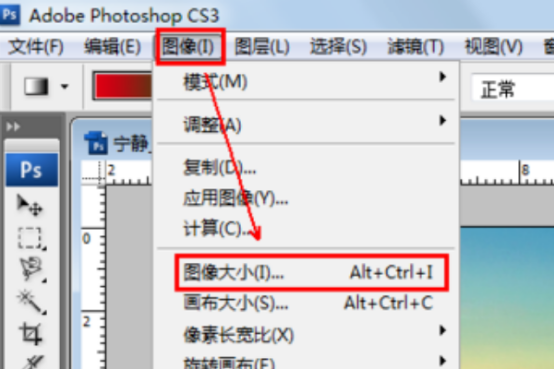
2.然后,在弹出的对话框中可以分别按照像素和文档大小来改变图像尺寸,(如图红色圈出部分所示)。
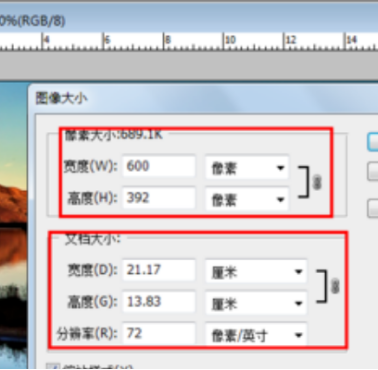
3.在弹出的对话框中降低“品质”的值,随着品质值的降低,在右侧能随时看到图片当前所占存大小,最后点确定就大功告成了。这样就可以在不改变图片尺寸的情况下降低图片所存,(如图红色圈出部分所示)。

以上的3步就是ps文件太大怎么缩小的具体的操作步骤,小伙伴们可以按部就班的根据以上的操作步骤进行操作,想要熟练掌握这个功能可以尝试多重复操作几次,这样就可以掌握的更牢固了。最后,希望以上的操作步骤可以帮到你!
本篇文章使用以下硬件型号:联想小新Air15;系统版本:win10;软件版本:photoshop cs3


